Декларация по НДС в 2022 году за 3 квартал: инструкция по заполнению, форма, сроки, образец
Ошибки в декларации по НДС могут иметь весьма печальные последствия: от отказа в вычете до административной, а в особых случаях — и уголовной, ответственности. Чтобы их избежать и как правильно сдать отчёт в 2022 году, рекомендуем ознакомиться с нашей инструкцией. Декларацию нужно оформить по форме в редакции приказа ФНС от 24 декабря 2021 г. № ЕД-7-3/1149, которая предусматривает особые строки для возмещения НДС в заявительном порядке.
Содержание
- Повторим основы
- Кто какие разделы заполняет
- Таблица 2. Разделы декларации по НДС
- Нулевая декларация по НДС
- Инструкция по заполнению основных разделов
- Титульный лист
- Раздел 1
- Раздел 2
- Раздел 3
- Разделы 8-12
Повторим основы
Декларацию по НДС подают плательщики этого налога, а иногда и лица, которые его не платят. Например, если неплательщик НДС выставил счёт-фактуру с выделенной суммой налога или в силу закона приобрел обязанность налогового агента.
Например, если неплательщик НДС выставил счёт-фактуру с выделенной суммой налога или в силу закона приобрел обязанность налогового агента.
Обратите внимание! С 2019 года НДС должны платить все субъекты на ЕСХН, если они не получили освобождение по статье 145 НК РФ. Они заполняют декларацию в общем порядке.
Отчет подается в электронной форме всеми налогоплательщиками. На бумаге декларацию по НДС примут только у налоговых агентов, которые собственный НДС не уплачивают. Также бумажный вариант допускается:
- для налогоплательщиков-иностранцев, которые платят «налог на Гугл»
- для налоговых агентов — неплательщиков НДС (спецрежимников) или получивших освобождение от его уплаты, если одновременно выполняются следующие условия (п. 5 ст. 174 НК РФ):
- они не являются крупнейшими налогоплательщиками
- число работников не больше 100
- они не выставляли счета-фактуры с НДС
Форма подается в ИФНС четыре раза в год, за каждый квартал. Срок подачи — до 25 числа месяца, следующего за отчётным кварталом. Сроки отчётности в 2022 году приведены в следующей таблице:
Срок подачи — до 25 числа месяца, следующего за отчётным кварталом. Сроки отчётности в 2022 году приведены в следующей таблице:
Таблица 1. Сроки подачи декларации по НДС в 2022 году
| Период | Крайняя дата подачи |
I квартал 2022 | 25 апреля 2022 |
II квартал 2022 | 25 июля 2022 |
III квартал 2022 | 25 октября 2022 |
VI квартал 2021 | 25 января 2023 |
25 октября 2022 выпадает на вторник, то есть, будний день, так что переносы не предусматриваются.
С отчётности за II квартал 2022 года действует форма декларации, утверждённая приказом ФНС от 24 декабря 2021 г. № ЕД-7-3/1149. Бланк включает 12 разделов с приложениями, однако заполнять нужно не все.
Обновлённый бланк декларации содержит новые штрихкоды на каждой странице. В таблице представлены изменения:
| Страница декларации | Старый штрихкод | Новый штрихкод |
| Титульный лист | 00312011 | 00314015 |
| Раздел 1 | 00314022 | |
| Раздел 2 | 00312035 | 00314039 |
| Раздел 3 | 00312042 | 00314046 |
| Вторая страница раздела 3 | 00312059 | 00314053 |
| Приложение 1 к разделу 3 | 00312066 | 00314060 |
| Приложение 2 к разделу 3 | 00312073 | 00314077 |
| Раздел 4 | 00312080 | 00314084 |
| Раздел 5 | 00312097 | 00314091 |
| Раздел 6 | 00312103 | 00314107 |
| Раздел 7 | 00312110 | 00314114 |
| Раздел 8 | 00312127 | |
| Вторая страница раздела 8 | 00312134 | |
| Приложение 1 к разделу 8 | 00312141 | |
| Вторая страница приложения 1 к разделу 8 | 00312158 | |
| Раздел 9 | 00312165 | |
| Вторая страница раздела 9 | 00312172 | |
| Третья страница раздела 9 | 00312189 | |
| Приложение 1 к разделу 9 | 00312196 | |
| Вторая страница приложения 1 к разделу 9 | 00312202 | |
| Третья страница приложения 1 к разделу 9 | 00312219 | |
| Четвёртая страница приложения 1 к разделу 9 | 00312226 | |
| Раздел 10 | 00312233 | |
| Вторая страница раздела 10 | 00312240 | |
| Раздел 11 | 00312257 | |
| Вторая страница раздела 11 | 00312264 | |
| Раздел 12 | 00312271 |
Кто какие разделы заполняет
В следующей таблице перечислены разделы декларации по НДС, а также случаи, когда субъекты должны их заполнять.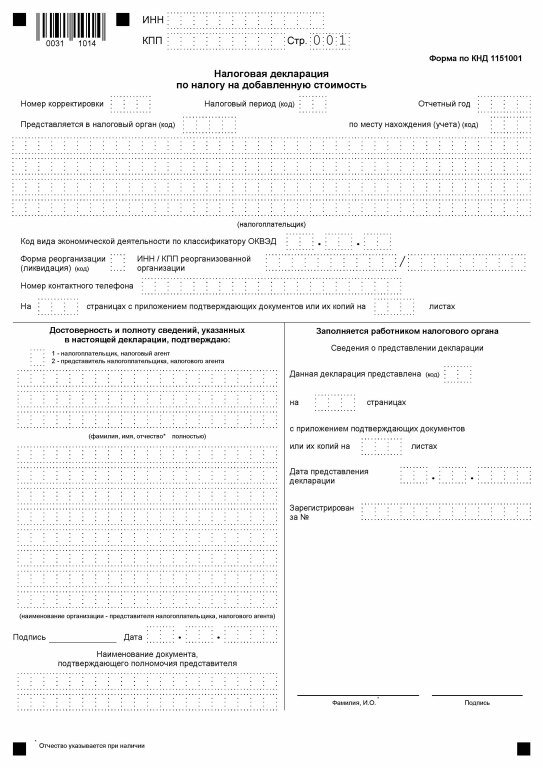
Таблица 2. Разделы декларации по НДС
| Раздел | Кто заполняет / Что отражается |
| Титульный лист | Все |
| Раздел 1 | Все |
| Раздел 2 | Налоговые агенты |
| Раздел 3 | Все, кто производил облагаемые операции. Отражается расчёт суммы налога к уплате / возврату |
| Раздел 4 | Если велась деятельность по ставке НДС 0%, и есть документы для подтверждения её правомерности |
| Раздел 5 | Если велась деятельность по ставке НДС 0%, но документов на подтверждение нет |
| Раздел 6 | Если ранее было заявлено о применении ставки 0%, но право на льготу получено только в текущем периоде |
| Раздел 7 | Если есть операции, освобождённые от НДС |
| Раздел 8 | Все, кто производил облагаемые операции. Отражаются данные книги покупок Отражаются данные книги покупок |
| Раздел 9 | Все, кто производил облагаемые операции. Отражаются данные книги продаж |
| Раздел 10 | Посредники отражают данные о выставленных счетах-фактурах |
| Раздел 11 | Посредники отражают данные о полученных счетах-фактурах |
| Раздел 12 | Неплательщики НДС при выставлении ими счетов-фактур |
Из таблицы выше видно, что в большинстве случаев организации и ИП заполняют такие разделы декларации:
- Титульный лист.
- Раздел 1, в котором указывается сумма НДС к уплате.
- Раздел 3, в котором это сумма рассчитывается.
- Разделы 8-9, содержащие данные книг покупок и продаж.
Заполнение остальных разделов зависит от специфики деятельности.
Нулевая декларация по НДС
Плательщики НДС должны подавать отчетность, даже если показатели отсутствуют. В частности, это необходимо, если:
В частности, это необходимо, если:
- в отчётном периоде деятельность не велась либо велась только за пределами РФ
- в отчётном периоде осуществлялись только операции, не облагаемые НДС
- субъект производил операции длительного цикла (срок выполнения — более полугода)
В таком случае заполняется только Титульный лист и Раздел 1. В строках, предназначенных для указания сумм налога, ставятся прочерки.
Инструкция по заполнению основных разделов
Титульный лист
На первом листе в декларации по НДС указываются основные сведения о субъекте, подаваемом отчете и налоговом органе:
- ИНН и КПП (для организаций)
- номер корректировки — для первичной сдачи ставится «0—»
- налоговый период — код из приложения № 3 к порядку заполнения декларации (из Приказа)
- отчётный год
- код налогового органа
- код места представления декларации в налоговый орган (значения — в таблице ниже)
- наименование юридического лица или ФИО предпринимателя
- код формы реорганизации (ликвидации) из приложения № 3,а также ИНН и КПП, которые были до реорганизации — строка заполняется правопреемниками
- номер телефона для связи
- количество страниц отчёта
Таблица 3.
 Коды места представления декларации по НДС (Приложение № 3 к порядку заполнения)
Коды места представления декларации по НДС (Приложение № 3 к порядку заполнения)| Код | Наименование |
| 116 | По месту постановки индивидуального предпринимателя на учёт в качестве налогоплательщика |
| 213 | По месту постановки на учёт организации в качестве крупнейшего налогоплательщика |
| 214 | По месту постановки на учёт организации, не являющейся крупнейшим налогоплательщиком |
| 215 | По месту постановки на учёт правопреемника, не являющегося крупнейшим налогоплательщиком |
| 216 | По месту постановки на учёт правопреемника, являющегося крупнейшим налогоплательщиком |
| 227 | По месту постановки на учёт участника договора инвестиционного товарищества — управляющего товарища, ответственного за ведение налогового учёта |
| 231 | По месту нахождения налогового агента |
| 250 | По месту постановки на учёт налогоплательщика при выполнении соглашения о разделе продукции |
| 331 | По месту осуществления деятельности иностранной организации через отделение иностранной организации |
Во второй части титула указывается ФИО лица, которое подаёт декларацию от имени организации. Если это сторонний представитель, проставляется код «2». Если представителем является организация, указывается её наименование.
Если это сторонний представитель, проставляется код «2». Если представителем является организация, указывается её наименование.
Раздел 1
Этот раздел содержит данные о размере НДС. Здесь заполняются коды ОКТМО и КБК, а также сумма налога. Она отражается в одной из строк:
- в строке 040 — НДС к уплате в бюджет
- в строке 050 — НДС к возмещению (когда получилась отрицательная сумма налога)
Строка 030 заполняется субъектами, которые не являются плательщиками НДС либо освобождены от него, если в отчётном периоде они выставляли счета-фактуры. В этой строке они указывают сумму налога, которая в связи с этим подлежит уплате в бюджет.
Раздел 2
В Разделе 2 налоговые агенты отражают сумму налога к уплате, а также информацию об организации, в интересах которой они производили операции. Чаще всего это:
- аренда муниципального имущества
- покупка товаров или услуг у иностранной компании, которая по российскому законодательству должна уплатить НДС
Заполнять Раздел 2 следует на отдельном листе по каждому контрагенту, в отношении которого возникли обязанности налогового агента в отчётном периоде.
Обратите внимание! С 2018 года обязанность налоговых агентов возникает при покупке лома цветных и черных металлов и некоторой другой продукции переработки.
Такие агенты-покупатели, которые сами НДС не платят, заполняют Раздел 2 совокупно в отношении всех товаров. В строке 060 они должны указать сумму налога к уплате, а в строках 010-030 поставить почерки.
Раздел 3
Это раздел, в котором производится расчёт итоговой суммы НДС. Она может получиться положительной, то есть к уплате в бюджет, либо отрицательной — к возмещению из бюджета.
Раздел состоит из двух страниц и приложений. Первая часть отведена для расчета НДС. В графе 3 указывается налоговая база, а в графе 5 — сумма НДС по операциям, которые отражены в соответствующих строках:
- по строкам 010-042 и 045-046 отражается реализация по указанным в графе 4 ставкам. Тут присутствует старая ставка 18% и ее производная 18/118 — они предназначены для отражения операций, которые начались до 1 января 2021 года и завершились в этом году
- по строке 043 — операции экспортёров, которые отказались от нулевой ставки НДС
- по строке 044 — операции, налог по которым компенсируется по системе tax free
- по строке 050 — реализация предприятия как имущественного комплекса
- по строке 060 — операции по строительству для собственных нужд
- по строке 070 — предоплата
- по строке 080 — общая сумма НДС к восстановлению
- по строкам 090 и 100 — детализация сумм к восстановлению из строки 080
- по строкам 105 -109 отражается корректировка сумм реализации и соответствующих сумм налога
- по строкам 110, 115 отражаются суммы НДС, исчисленные при таможенном декларировании
- по строке 118 указывается итоговая сумма НДС к уплате либо возмещению за квартал
Вторая часть Раздела 3 посвящена налоговым вычетам. Правила заполнения следующие:
Правила заполнения следующие:
- по строке 120 отражается входной НДС, который указан в полученных от поставщиков счетах-фактурах
- по строке 125 — сумма налога, которая предъявлена подрядчиками за выполненные работ по капитальному строительству (в составе вычета из строки 120)
- по строке 130 — сумма НДС с выданных авансов
- по строке 135 — сумма вычета по tax free
- по строке 140 — сумма налога по строительно-монтажным работам для собственных нужд (проставляется сумма налога из строки 060 этого же раздела)
- по строкам 150 и 160 отражаются суммы налогов, уплаченных импортерами
- по строке 170 — суммы НДС по авансовым счетам-фактурам, которые были выставлены в предыдущих периодах, но зачтены в отчётном
- по строке 180 отражается сумма НДС к вычету, которая была уплачена в бюджет в качестве покупателя — налогового агента
- по строке 185 — сумма НДС, уплаченного в связи с таможенными процедурами, которая подлежит вычету
- по строкам 190-210 указываются результаты исчисления НДС:
- по строке 190 — общая сумма вычета
- по строке 200 — сумма НДС к уплате в бюджет
- по строке 210 — сумма НДС к возмещению
У Раздела 3 есть два приложения, которые заполняются в следующих случаях:
- приложение 1 — при наличии сумм налога, подлежащих восстановлению и уплате в бюджет по основным средствам за истекший и предыдущие годы
- приложение 2 — заполняется иностранными организациями, которые имеют в России зарегистрированные представительства.

Разделы 8-12
Эти разделы предназначены для отражения конкретных операций, связанных с выставлением либо получением счетов-фактур, которые субъект совершил в отчётном периоде. Данные в эти разделы поступают из книг покупок и продаж, а также журнала учёта выставленных и полученных счетов-фактур.
Внимание! При камеральной проверке по НДС данные разделов 8-12 проходят перекрестную проверку. По каждой сделке идёт сопоставление информации, указанной в декларации по НДС поставщика и покупателя. Если будут выявлены несоответствия, которые влекут разрывы цепочки НДС либо уменьшение суммы налога к уплате в бюджет (необоснованное увеличение вычетов), информационная система ИФНС пришлёт требование о пояснениях.
В Раздел 8 передаются данные из книги покупок. Раздел состоит из двух страниц. Заполняется он по каждому счёту-фактуре, по которому в книге покупок заявлен вычет.
Раздел 9 формируется по данным из книги продаж.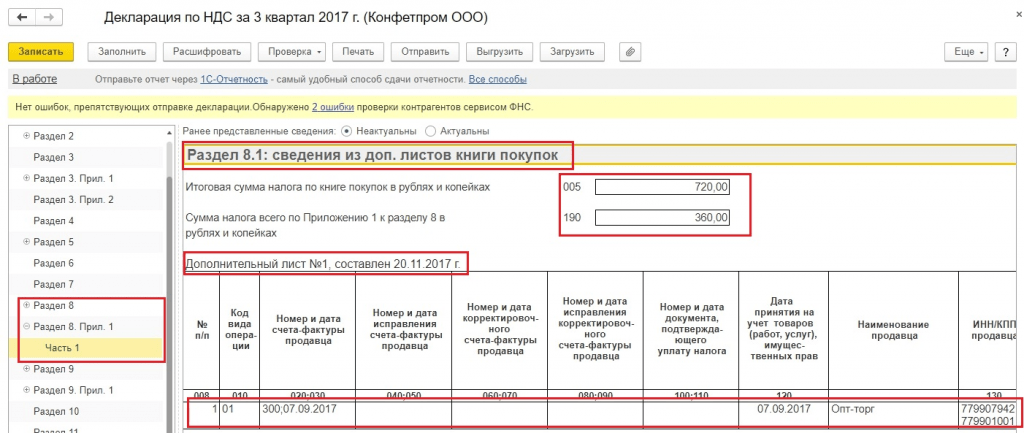 Заполняется по каждому выставленному счету-фактуре.
Заполняется по каждому выставленному счету-фактуре.
К Разделам 8 и 9 существуют приложения, которые нужно заполнять при обнаружении ошибок в соответствующих разделах ранее поданных деклараций, если они влияют на суммы налога, исчисленные в отчетном периоде.
С 2019 года в Разделе 9 появилась строка 036 для кода вида товара для экспортёров в страны Таможенного союза. Тот же код нужно указать в строке 116 приложения к разделу 9.
Разделы 10 и 11 содержат данные о посреднической деятельности и заполняются:
- комиссионерами и агентами
- экспедиторами
- застройщиками
Такие организации указывают в Разделах 10 и 11 сведения соответственно из журнала выставленных и полученных счетов-фактур.
Раздел 12 предназначен для неплательщиков НДС и лиц, освобождённых от его уплаты. Если они по какой-то причине выставляли в отчётном периоде счета-фактуры, то их данные следует указать в этом разделе.
Как проверить декларацию по НДС в 1С – Учет без забот
- Опубликовано 18.
 10.2016 12:28
10.2016 12:28 - Автор: Administrator
- Просмотров: 90501
В этой статье я хочу немного рассказать вам о проверке декларации по НДС. Конечно, это сложный и многогранный процесс, который во многом зависит от специфики деятельности организации и состава производимых операций. Но, тем не менее, есть некоторые базовые приемы, без знания которых не получится понять логику заполнения и проверки данного отчета. Сейчас речь пойдет об одном из таких приемов, а именно о сверке декларации по НДС с информацией по счету 68.02. Мы будем рассматривать пример на базе 1С: Бухгалтерии предприятия 8 редакции 3.0, но приведенная информация актуальна и для других программ 1С версии 8.
Итак, для того, чтобы начать проверку, нам необходимо открыть заполненную декларацию по НДС и сформировать отчет «Анализ счета» по счету 68.02 за налоговый период.
В колонке «Кредит» данного отчета отражаются суммы исчисленного НДС, а в колонке «Дебет» — суммы НДС, предъявленного к вычету, и перечисленного в бюджет.
«Анализ счета» мы будем сверять с разделом 3 декларации по НДС.
В строке 010 раздела 3 декларации по НДС отражаются суммы налоговой базы и налога, исчисленного при реализации товаров, работ, услуг по ставке 18%. В нашем случае организация осуществляла реализацию только по данной ставке, поэтому сумма в строке 010, в общем случае, должна совпадать с оборотом счета 68.02 и счета 90.03.
Также в колонке «Кредит» отчета «Анализ счета» мы видим обороты по счету 76.АВ, т.е. НДС, исчисленный с сумм полученных авансов от покупателей. Соответственно, эту же сумму мы должны увидеть в декларации по строке 070.
Теперь сверяем налоговые вычеты. Сумма НДС, предъявленная нашей организации при приобретении товаров, работ, услуг, отражается на счете 68.02 в корреспонденции с 19 счетом, а в декларации попадает в строку 120.
Сумма НДС с зачтенных авансов от покупателей отображается в колонке «Дебет» в корреспонденции со счетом 76. АВ и в строке 170 раздела 3 декларации по НДС.
АВ и в строке 170 раздела 3 декларации по НДС.
Хочу обратить ваше внимание на несколько важных моментов:
— в том случае, если в налоговом периоде были возвраты авансов покупателям, то необходимо помнить, что суммы таких возвратов будут отражаться по строке 120 раздела 3 декларации по НДС, т.е. вместе с НДС по приобретенным ценностям. Соответственно, при сверке декларации и анализа счета 68.02 будут расхождения на одну и ту же сумму по оборотам со счетами 19 и 76.АВ (суммы возврата будут отражены в корреспонденции со счетом 76.АВ, но в декларацию попадут в строку, которую мы сверяем со счетом 19).
— если вы хотите сверить общие обороты по дебету и кредиту счета 68.02 с общими суммами исчисленного НДС и НДС к вычету по декларации, то нужно помнить, что в анализе счета в колонке «Дебет» отражены еще и суммы уплаченного НДС, которые не отражаются в декларации (оборот со счетом 51).
— конечное сальдо по счету 68.02 будет совпадать с суммой налога к уплате по данным декларации в том случае, если отсутствует задолженность или переплата за предыдущие налоговые периоды.
Конечно, ситуация, которую мы рассмотрели, является достаточно простой и иллюстрирует лишь базовые принципы проверки НДС. В том случае, если добавляются операции восстановления НДС, учет по разным налоговым ставкам или различные возвраты, то сверка становится сложнее и интереснее. Но проверять декларацию с анализом счета 68.02 я крайне рекомендую по одной простой причине: декларация заполняется по информации из налоговых регистров НДС, а анализ счета выполняется по данным бухгалтерских проводок. К сожалению, на практике я очень часто встречаюсь с расхождением в этих суммах, к которым приводят ошибки в ведении учета, ручные проводки и корректировки. В этом случае, простая сверка поможет вам найти недочеты, разобраться с их причинами и сдать корректный отчет по НДС.
Если вы хотите больше полезной информации о работе с НДС, о заполнении и проверке декларации в программе 1С: Бухгалтерия предприятия 8, а также вам не помешали бы наши письменные консультации по данной теме, то очень советуем наш видеокурс «НДС: от понятия до декларации», который уже помог большому количеству бухгалтеров разобраться с расчетом этого запутанного налога.
Желаю вам легкого отчетного периода и успешной работы в программах 1С!
Понравилась статья? Подпишитесь на рассылку новых материалов
Добавить комментарий
Подача отчетов по НДС в налоговые органы — Business Central
- Статья
- 10 минут на чтение
В этом разделе описываются отчеты в Business Central, которые можно использовать для отправки информации о суммах налога на добавленную стоимость (НДС) для продаж и покупок в налоговые органы в вашем регионе. В зависимости от конкретной страны отчеты могут включать определенную информацию или могут быть дополнительные отчеты, которые вы должны предоставить. Ознакомьтесь со статьями для вашей страны в разделе «Местная функциональность».
Вы можете использовать следующие встроенные отчеты:
Отчет Список продаж ЕС
В отчете «Список продаж Европейского сообщества (ЕС)» перечислены суммы налога на добавленную стоимость (НДС), которые вы получили от продаж клиентам, зарегистрированным для уплаты НДС, в странах Европейского союза (ЕС).

Декларация по НДС Отчет
Отчет о декларации по НДС включает НДС по продажам и покупкам клиентам и поставщикам во всех странах, использующих НДС.
В обоих случаях НДС рассчитывается на основе настройки учета НДС и настроенных вами групп учета НДС. Business Central показывает записи НДС на основе их Дата НДС .
Если вы хотите просмотреть полную историю проводок НДС, каждая проводка, связанная с НДС, создает запись на странице Записи НДС . Эти записи используются для расчета суммы расчета НДС, например платежа и возмещения, за определенный период. Чтобы просмотреть записи НДС, выберите значок, введите Записи НДС , а затем выберите соответствующую ссылку.
Примечание
Каждая среда Business Central предназначена для обработки нормативной отчетности в одной стране. Например, голландская версия Business Central обрабатывает отчетность по НДС в Нидерландах, но не в других странах. Точно так же версия Business Central для США обрабатывает отчетность 1099 в Соединенных Штатах и не поддерживает подачу заявления на отчетность по НДС в других странах, если только это не обеспечивается расширением, предоставляемым нашей партнерской экосистемой, или модификацией кода для конкретного клиента.
Точно так же версия Business Central для США обрабатывает отчетность 1099 в Соединенных Штатах и не поддерживает подачу заявления на отчетность по НДС в других странах, если только это не обеспечивается расширением, предоставляемым нашей партнерской экосистемой, или модификацией кода для конкретного клиента.
Об отчете списка продаж ЕС
В Европейском Союзе (ЕС) и в Великобритании все компании, которые продают товары и услуги клиентам, зарегистрированным в качестве плательщика НДС, включая клиентов в других странах Европейского Союза (ЕС), должны представить электронную версию отчета о продажах Европейского сообщества (ЕС) в свои таможенные и налоговые органы. Отчет EC Sales List работает только для стран ЕС.
Отчет включает по одной строке для каждого типа операций с клиентом и отображает общую сумму для каждого типа операций. Отчет может включать три типа транзакций:
- Товары B2B
- Услуги B2B
- Триангулированные товары B2B
Товары и услуги B2B указывают, продали ли вы товар или услугу, и контролируются настройкой Служба ЕС в настройке проводки НДС.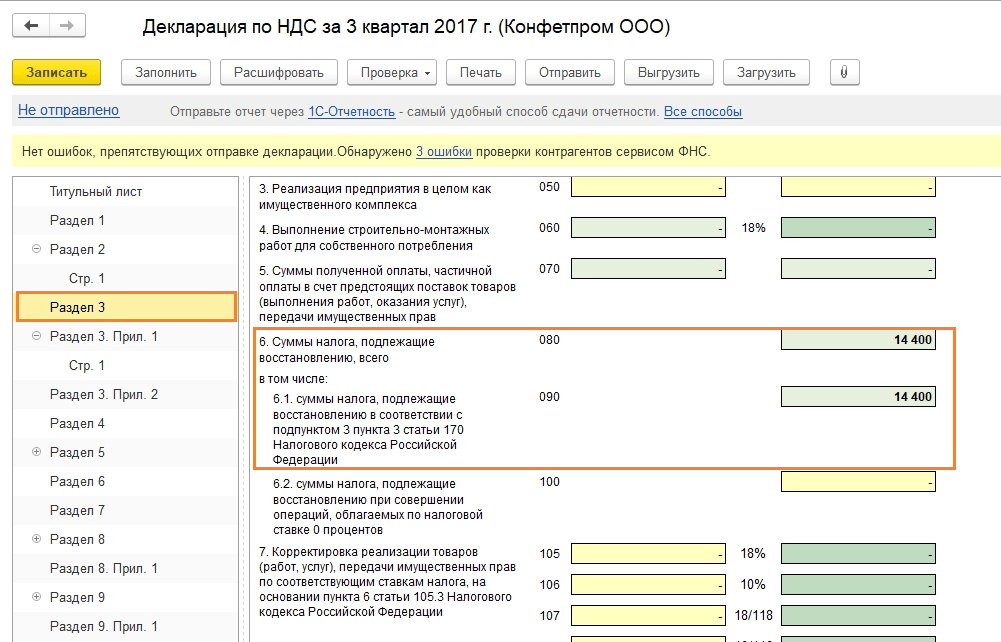 Триангулированные товары B2B указывают, занимались ли вы торговлей с третьей стороной, и контролируются ли вы параметром Трехсторонняя торговля ЕС в торговых документах, таких как заказы на продажу, счета-фактуры, кредитовые авизо и т. д.
Триангулированные товары B2B указывают, занимались ли вы торговлей с третьей стороной, и контролируются ли вы параметром Трехсторонняя торговля ЕС в торговых документах, таких как заказы на продажу, счета-фактуры, кредитовые авизо и т. д.
После того, как налоговые органы рассмотрят ваш отчет, они отправят электронное письмо контактному лицу вашей компании. В Business Central контактное лицо указано на странице Информация о компании . Перед отправкой отчета убедитесь, что выбрано контактное лицо.
Отправка отчета о списках продаж EC
Чтобы отправить отчет о списках продаж EC, перейдите на страницу Отчеты о списках продаж EC и выберите действие New . В отчете о списках продаж EC укажите период и другие обязательные поля. Затем выберите действие Предложить строки . Business Central проверит ваши записи по НДС, чтобы рассчитать предложенные строки для отчета. Когда вы будете готовы к отправке, вы должны сначала опубликовать отчет, а затем отправить отчет.
Об отчете о декларации по НДС
Используйте этот отчет для подачи НДС по документам о продажах и покупках, таким как заказы на покупку и продажу, счета-фактуры и кредитовые авизо. Информация в отчете представлена в том же формате, что и в форме декларации из таможенных и налоговых органов.
Для декларации по НДС можно указать записи, которые должны включать:
- Отправлять только открытые проводки или открытые и закрытые. Например, это полезно при подготовке окончательной годовой декларации по НДС.
- Отправлять только записи из указанных периодов или также включать записи из предыдущих периодов. Это полезно для обновления декларации по НДС, которую вы уже отправили, например, если поставщик отправляет вам просроченный счет.
Для подключения к веб-службе вашего налогового органа
Business Central обеспечивает служебное подключение к веб-сайтам налоговых органов. Например, если вы находитесь в Великобритании, вы можете активировать сервисное соединение GovTalk для отправки списка продаж EC и отчетов по возврату НДС в электронном виде. Если вы хотите подать отчет вручную, например, введя свои данные на сайте налогового органа, этого не требуется.
Если вы хотите подать отчет вручную, например, введя свои данные на сайте налогового органа, этого не требуется.
Чтобы сообщить об НДС в налоговый орган в электронном виде, вам необходимо подключить Business Central к веб-службе налогового органа. Для этого необходимо создать учетную запись в налоговом органе. Если у вас есть учетная запись, вы можете активировать сервисное подключение, которое мы предоставляем в Business Central.
Выберите значок, введите Service Connections и выберите соответствующую ссылку.
Заполните необходимые поля. Наведите курсор на поле, чтобы прочитать краткое описание.
Примечание
Рекомендуется проверить соединение. Для этого установите флажок Test Mode , затем подготовьте и подайте отчет по НДС, как описано в разделе «Подготовка и подача отчета по НДС». В тестовом режиме служба проверяет, может ли налоговый орган получить ваш отчет, и статус отчета будет указывать на то, прошла ли тестовая отправка успешно.
 Важно помнить, что это не фактическое представление. Чтобы отправить отчет по-настоящему, вы должны очистить Test Mode установите флажок, а затем повторите процесс отправки.
Важно помнить, что это не фактическое представление. Чтобы отправить отчет по-настоящему, вы должны очистить Test Mode установите флажок, а затем повторите процесс отправки.
Чтобы настроить отчеты по НДС в Business Central
Выберите значок, введите Настройка отчета по НДС , а затем выберите соответствующую ссылку.
Чтобы разрешить пользователям изменять и повторно отправлять этот отчет, выберите поле Разрешить изменение .
Если налоговые органы требуют, чтобы вы представляли отчеты по НДС, которые также включают чистую сумму, которая использовалась для расчета НДС, выберите Поле базы отчета по НДС .
Выберите серию номеров для использования в каждом отчете. Наведите курсор на поле, чтобы прочитать краткое описание.
В поддерживаемых странах для настройки периодов возврата НДС заполните поля Версия отчета и Расчет напоминания о периоде в разделе Период возврата .

В странах, где сроки возврата НДС требуются налоговыми органами, например, в Великобритании, также необходимо заполнить дополнительные поля. Наведите курсор на поле, чтобы прочитать краткое описание. Однако в британской версии этот раздел имеет название 9.0021 Ввод налогов в цифровой формат .
Если ваша компания входит в группу НДС, укажите свою роль. Для получения дополнительной информации см. Расширение управления группой НДС
.
Чтобы настроить периоды возврата НДС
При желании, если ваша компания не находится в Великобритании, используйте страницу Периоды возврата НДС для настройки плановых деклараций по НДС. если ваша компания находится в Великобритании, см. «Цифровое налогообложение в Великобритании».
- Выберите значок, введите Периоды возврата НДС , а затем выберите связанную ссылку.
- На странице Периоды возврата НДС заполните поля для настройки первого периода.
 Наведите указатель мыши на поле, чтобы прочитать краткое описание.
Наведите указатель мыши на поле, чтобы прочитать краткое описание. - Повторите шаг 2 для любых дополнительных периодов, которые вы хотите добавить.
Теперь, когда пришло время подать отчет по НДС за период возврата НДС, выберите период на странице Периоды возврата НДС , а затем выберите Создать декларацию VAR действие. Затем в карточке Возврат НДС выберите действие Предложить строки , как описано в шаге 3 следующей процедуры.
Чтобы подготовить и отправить отчет по НДС
Выберите значок, введите Список продаж ЕС или Декларация по НДС , а затем выберите соответствующую ссылку.
Выберите Новый и заполните необходимые поля. Наведите курсор на поле, чтобы прочитать краткое описание.
Чтобы сгенерировать содержимое отчета, выберите действие Предложить строки .

Примечание
Для отчета по списку продаж EC перед отправкой отчета можно просмотреть транзакции, включенные в строки отчета. Для этого выберите строку, а затем выберите действие Показать записи НДС .
Чтобы проверить и подготовить отчет к отправке, выберите действие Release .
Примечание
Business Central проверяет правильность настройки отчета. Если проверка не пройдена, ошибки отображаются под цифрой 9.0021 Ошибки и предупреждения , чтобы вы знали, что нужно исправить. Как правило, если сообщение касается отсутствующей настройки в Business Central, вы можете щелкнуть сообщение, чтобы открыть страницу, содержащую информацию для исправления.
Чтобы отправить отчет, выберите действие Отправить .
После отправки отчета Business Central отслеживает работу службы и ведет учет ваших сообщений. Поле Состояние указывает, на каком этапе обработки находится отчет. Например, когда власти обрабатывают ваш отчет, статус отчета меняется на 9.0021 Успешно . Если налоговый орган обнаружил ошибки в представленном вами отчете, статус отчета будет Failed . Вы можете просмотреть ошибки в разделе Ошибки и предупреждения , исправить их, а затем повторно отправить отчет. Чтобы просмотреть список всех ваших отчетов о списках продаж ЕС, перейдите на страницу Отчеты о списках продаж ЕС .
Например, когда власти обрабатывают ваш отчет, статус отчета меняется на 9.0021 Успешно . Если налоговый орган обнаружил ошибки в представленном вами отчете, статус отчета будет Failed . Вы можете просмотреть ошибки в разделе Ошибки и предупреждения , исправить их, а затем повторно отправить отчет. Чтобы просмотреть список всех ваших отчетов о списках продаж ЕС, перейдите на страницу Отчеты о списках продаж ЕС .
Просмотр сообщений с налоговым органом
В некоторых странах вы обмениваетесь сообщениями с налоговым органом при подаче отчетов. Вы можете просмотреть первое и последнее сообщение, которое вы отправили или получили, выбрав Загрузить сообщение отправки и Загрузить ответное сообщение действия.
Отправка отчетов по НДС вручную
Если вы используете другой способ отправки отчета, например, экспортируя XML и загружая его на веб-сайт налогового органа, после этого вы можете выбрать Отметить как отправленный , чтобы закрыть отчетный период.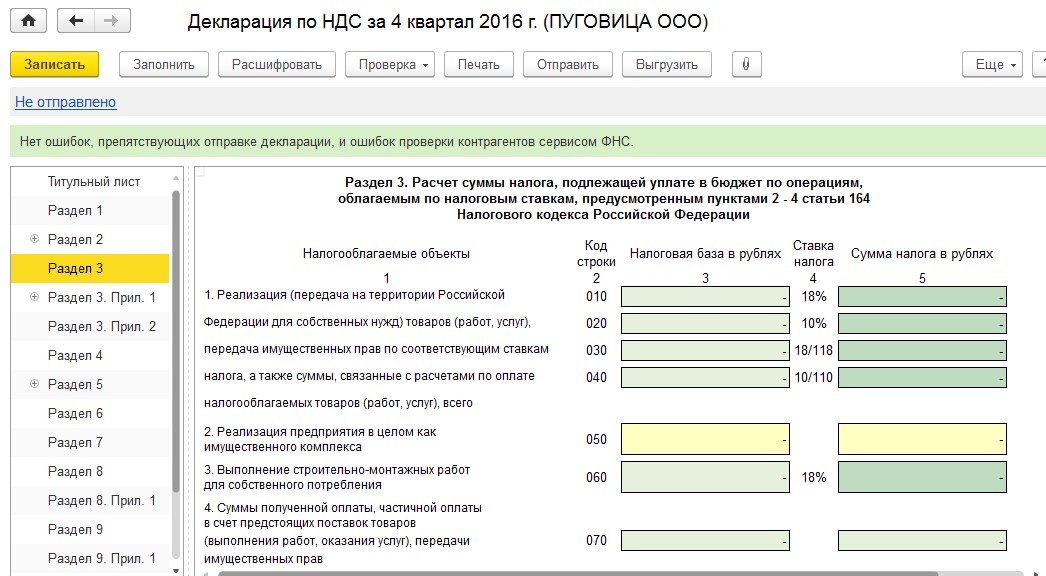 Когда вы отмечаете отчет как выпущенный, он становится недоступным для редактирования. Если вам необходимо изменить отчет после того, как вы пометите его как выпущенный, вы должны открыть его повторно.
Когда вы отмечаете отчет как выпущенный, он становится недоступным для редактирования. Если вам необходимо изменить отчет после того, как вы пометите его как выпущенный, вы должны открыть его повторно.
Расчет НДС
Периодически вы должны перечислять чистый НДС в налоговые органы. Если вам нужно часто рассчитывать НДС, вы можете запустить Calc. и пакетное задание Последующее сопоставление НДС для закрытия открытых операций по НДС и переноса сумм НДС покупки и продажи на расчетный счет НДС.
При перечислении сумм НДС на расчетный счет счет НДС покупок кредитуется, а счет НДС продаж дебетуется суммами, исчисленными за указанный период. Сумма нетто зачисляется или списывается, если сумма НДС на покупку больше, на расчетный счет НДС. Вы можете провести расчет сразу или сначала распечатать отчет о проверке.
Примечание
При использовании Расчет. и пакетное задание «Проведение сопоставления НДС », если не указана шина НДС .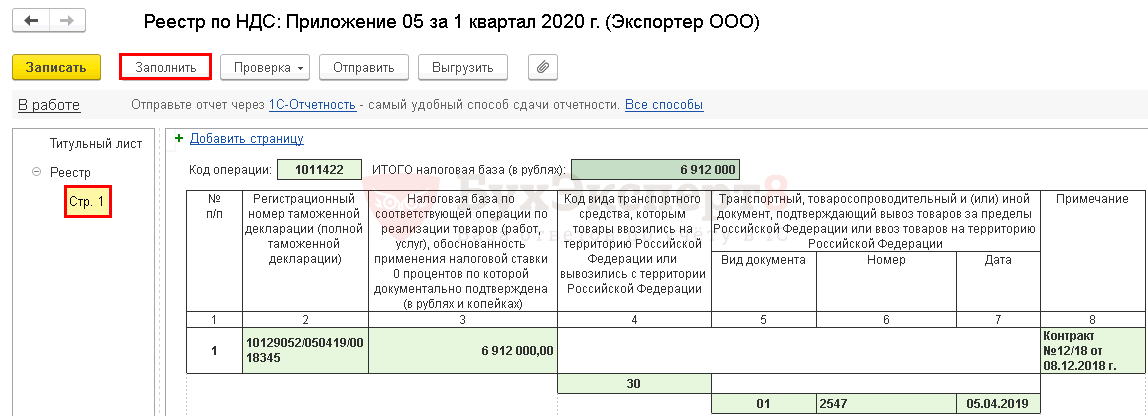 Учетная группа и НДС Продукт. Учетная группа , включаются записи со всеми бизнес-учетными группами и кодами учетных групп продуктов.
Учетная группа и НДС Продукт. Учетная группа , включаются записи со всеми бизнес-учетными группами и кодами учетных групп продуктов.
Настройка собственных отчетов по НДС
Вы можете использовать готовый отчет Список продаж ЕС . Однако вы также можете создавать свои собственные отчеты, если у вас есть лицензия на разработку, чтобы вы могли создавать кодовые единицы. Если вам нужна помощь, обратитесь к партнеру Microsoft.
В следующей таблице описаны кодовые единицы, которые необходимо создать для отчета.
| Кодовый блок | Что он должен делать |
|---|---|
| Предложить линии | Получить информацию из таблицы Записи НДС и отобразить ее в строках отчета по НДС. |
| Содержание | Управление форматом отчета. Например, будь то XML или JSON. Используемый формат зависит от требований веб-службы вашего налогового органа. |
| Представление | Контролируйте, как и когда вы представляете отчет, исходя из требований вашего налогового органа. |
| Обработчик ответа | Обработать декларацию из налогового органа. Например, он может отправить сообщение электронной почты контактному лицу вашей компании. |
| Отмена | Отправить аннулирование отчета по НДС, который был представлен ранее в ваш налоговый орган. |
Примечание
При создании кодовых единиц для отчета обратите внимание на значение в поле Версия отчета по НДС . Это поле должно отражать версию отчета, которая требуется или была затребована налоговым органом. Например, вы можете ввести 2021 в поле, чтобы указать, что отчет соответствует требованиям, действовавшим в том году. Чтобы узнать актуальную версию, обратитесь в налоговый орган.
См. также
Настройка методов расчета и проводки налога на добавленную стоимость
Работа с НДС по продажам и покупкам
Настройка продаж
Выставление счетов по продажам
Найдите бесплатные модули электронного обучения для Business Central здесь
Помогите нам понять
Мы хотим узнать больше о том, как люди используют пользовательский набор инструментов справки Microsoft. Пройдите опрос (на английском языке) и помогите нам понять: https://forms.office.com/r/A4cUJgjkD1.
Пройдите опрос (на английском языке) и помогите нам понять: https://forms.office.com/r/A4cUJgjkD1.
Отчет по НДС — Что такое отчет по НДС?
Отчет по НДС — это финансовый документ, который обобщает операции компании, облагаемые налогом на добавленную стоимость, за определенный отчетный период, помогая компании заполнить декларацию по НДС.
Если компания зарегистрирована в качестве плательщика НДС, она должна взимать НДС с разрешенных продаж (исходящий НДС) и может требовать возмещения НДС с любых покупок, сделанных предприятием (входящий НДС).
Однако вместо того, чтобы платить и требовать возмещения НДС от HMRC после каждой продажи или покупки, предприятия подают декларацию по НДС в конце каждого отчетного периода, чтобы указать, сколько НДС они должны уплатить или возместить за указанный период.
Отчет по НДС поддерживает процесс возврата НДС, перечисляя всю информацию, касающуюся входящего и исходящего НДС компании, и рассчитывая общую сумму НДС, которую бизнес должен уплатить или возместить из HMRC.
Как заполнить отчет по НДС
Отчет по НДС должен содержать девять полей, соответствующих определенным частям процесса возврата НДС.
Если вы используете программное обеспечение для выставления счетов и учета для создания автоматических отчетов по НДС, ваше программное обеспечение будет использовать данные в вашей учетной записи для автоматического расчета стоимости каждой коробки.
Ячейка 1: НДС, подлежащий уплате за период с продаж и другой продукции
Эта графа включает весь исходящий НДС, причитающийся с товаров и услуг, проданных вами в течение квартала. Это не должно включать НДС по кредит-нотам, которые вы выдали клиентам, или экспорт или поставки с нулевой ставкой.
Графа 2: НДС, подлежащий уплате в течение периода при приобретении товаров, произведенных в Северной Ирландии, из стран-членов ЕС
Графа 2 должна включать весь НДС, подлежащий уплате с товаров из других стран-членов ЕС, а также любые связанные с этим расходы, такие как доставка, упаковка или страховка.
С 1 января 2021 года это относится только к приобретению товаров из ЕС в Северную Ирландию.
Ячейка 3: общая сумма НДС к уплате
Путем сложения цифр из ячеек 1 и 2 в ячейке 3 отображается общая сумма НДС, которую вы должны HMRC за период. Это ваш исходящий НДС или исходящий налог.
Ячейка 4: НДС, возмещенный за период с покупок и других вложений
В графе 4 указан ваш «входной НДС» — общая сумма НДС, уплаченная за покупки, сделанные вашим бизнесом. Вы должны включать только те покупки, которые могут быть подтверждены счетом-фактурой с НДС, и вы не должны включать какие-либо покупки, предназначенные для деловых развлечений или исключительно для личного использования.
Ячейка 5: чистый НДС, подлежащий уплате или возмещению из HMRC
Ячейка 5 — это общая сумма НДС, которую вы должны или причитаетесь, которая рассчитывается с использованием входного и исходящего НДС. Если ваш исходящий налог (поле 3) выше вашего входящего налога (поле 4), вы должны заплатить разницу в HMRC. Если ваш входящий налог выше исходящего налога, HMRC возместит разницу.
Если ваш входящий налог выше исходящего налога, HMRC возместит разницу.
Графа 6: общий объем продаж и выпуск продукции без учета НДС
Эта графа может включать такие выходные данные, как поставки с нулевой ставкой или освобожденные от уплаты налогов, экспорт и операции с обратным начислением. Однако вы не должны включать кредиты, страховые претензии, дивиденды или деньги, вложенные в бизнес вами или другими партнерами.
Графа 7: закупки и другие затраты, за исключением НДС
В графу 7 следует включить стоимость импорта, закупок у поставщиков, зарегистрированных для уплаты НДС в других государствах-членах ЕС (только Северная Ирландия), а также операции по обратному начислению. Вы не должны включать заработную плату, оклады, PAYE или взносы в национальное страхование.
Графа 8: поставки товаров и сопутствующие расходы, за исключением НДС, из Северной Ирландии в государства-члены ЕС, совершенные с 1 января 2021 года
Это общая сумма всех товаров, поставленных в государства-члены ЕС (только из Северной Ирландии), по мере а также любые непосредственно связанные расходы, которые были включены в контракт или счет-фактуру, такие как расходы на доставку или фрахт. Не следует включать поставки услуг, связанные с поставкой товаров.
Не следует включать поставки услуг, связанные с поставкой товаров.
Графа 9: приобретение товаров и связанные с этим расходы, без учета НДС, из государств-членов ЕС в Северную Ирландию, совершенные с 1 января 2021 г.
В последнем поле должна быть указана общая стоимость любых товаров, приобретенных у поставщиков, зарегистрированных для уплаты НДС в странах ЕС (только в Северной Ирландии), а также любые непосредственно связанные с этим расходы.
Отчеты по НДС и схемы учета НДС
Если в вашем бизнесе используются определенные схемы учета НДС, вам может потребоваться следовать другим правилам при создании отчета по НДС. Например:
Схема ежегодного учета НДС
Обычно предприятиям необходимо заполнять декларации по НДС ежеквартально, то есть им необходимо создавать четыре отчета по НДС в год. Однако предприятия, зарегистрированные по этой схеме, должны подавать декларацию по НДС только ежегодно и, следовательно, уплачивать или возмещать НДС только один раз в год.

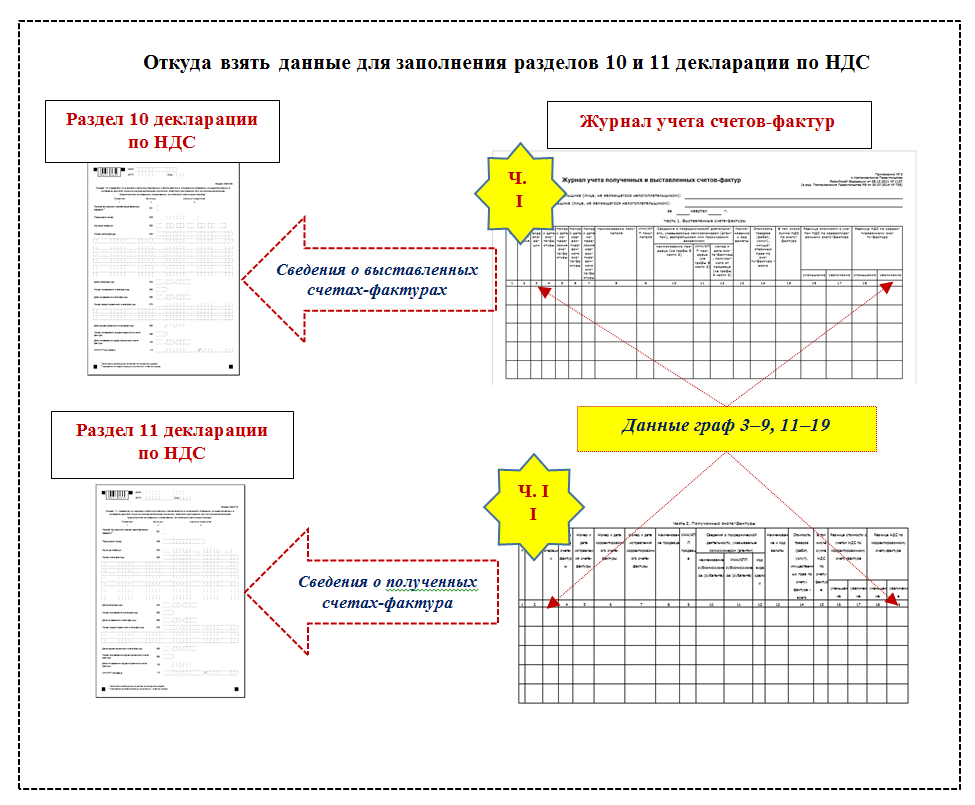
 10.2016 12:28
10.2016 12:28
 Важно помнить, что это не фактическое представление. Чтобы отправить отчет по-настоящему, вы должны очистить Test Mode установите флажок, а затем повторите процесс отправки.
Важно помнить, что это не фактическое представление. Чтобы отправить отчет по-настоящему, вы должны очистить Test Mode установите флажок, а затем повторите процесс отправки.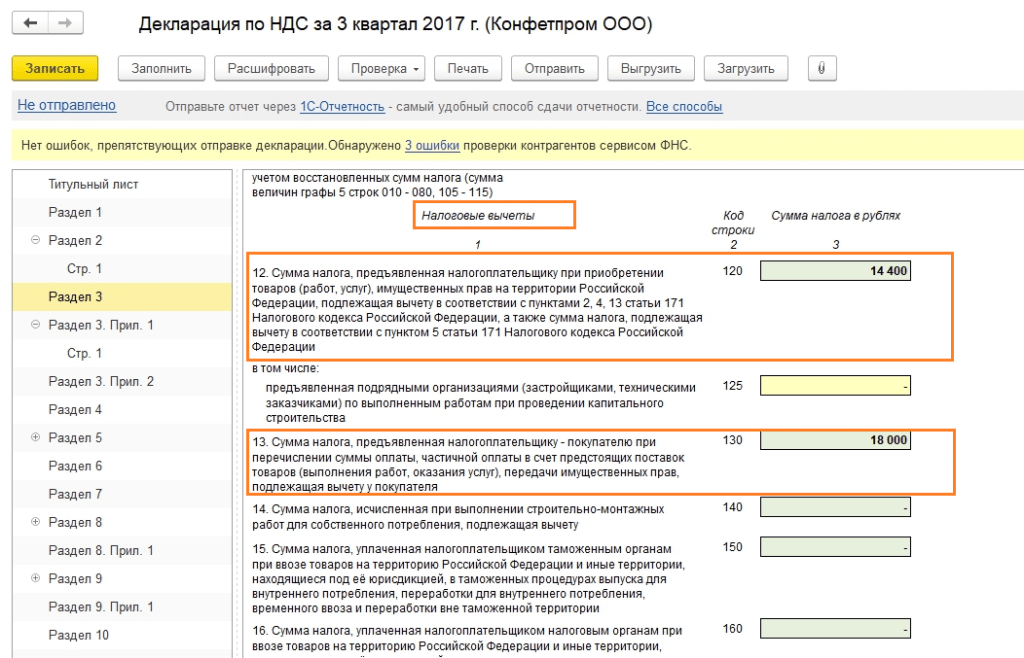
 Наведите указатель мыши на поле, чтобы прочитать краткое описание.
Наведите указатель мыши на поле, чтобы прочитать краткое описание.